Jak nainstalovat službu OneDrive v systému Windows 11 nebo ji odpojit
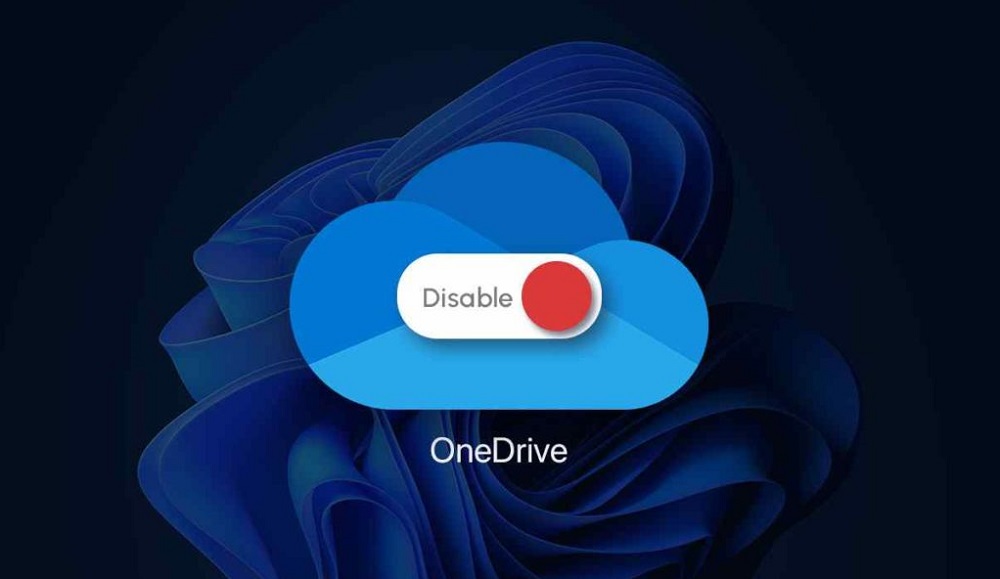
- 1246
- 72
- MUDr. Atila Brázdil
Asi před 15 lety se zdálo, že se postoj objevuje Cloud Services - počítačová komunita pochybovala o jejich spolehlivosti. Ačkoli stejné poštovní servery byly v podstatě vzdáleným způsobem ukládání informací, včetně médií. Postupem času se postoj začal měnit a pak Grands vstoupil do hry a mezi sebou soutěžil o poskytování větší škály služeb. Mezi nimi byl Microsoft se svou službou Skydrive, který byl spuštěn v roce 2007. V roce 2014 bylo cloudové úložiště přejmenováno na OneDrive, pod tímto názvem je služba nyní k dispozici.
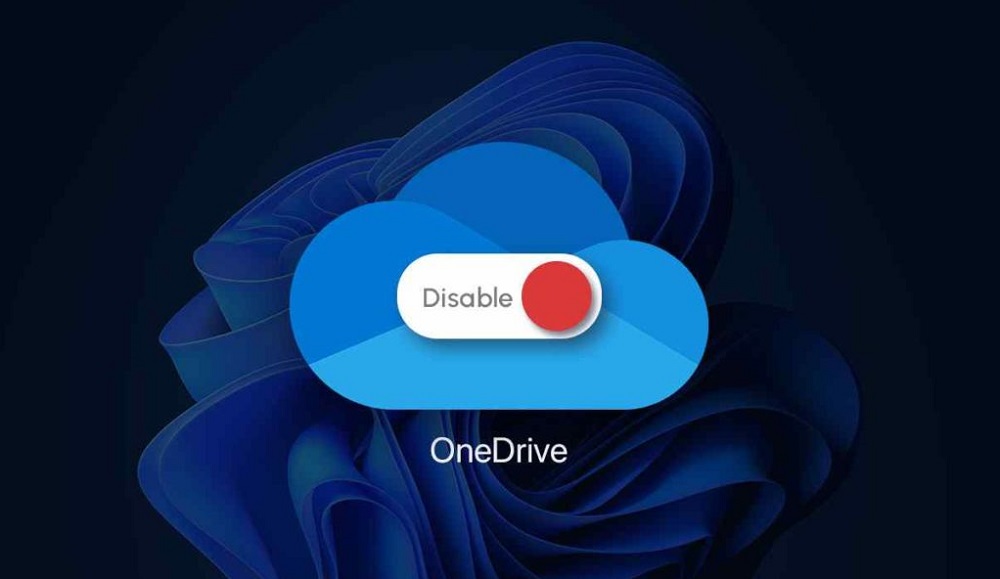
Funkce úložiště souborů OneDrive
Po dlouhou dobu služba existovala samostatně, ale pak bylo rozhodnuto integrovat ji do operačního systému, který se ukázal jako Windows 8. Zákazníci Cloud -Vault postupně byli propuštěni téměř pro všechny běžné operační systém, včetně mobilních možností.
V současné době je novým uživatelům registrovaných služeb přiděleno 5 GB místa na disku, ale pokud jste zaregistrováni po dlouhou dobu, velikost vašeho osobního „cloudu“ může být příslušnými pravidly této doby (15 nebo 30 GB). Předplatitelé balíčku Office 365 jsou vybaveni 1 TB diskového místa a v rodinné verzi - 6 TB.
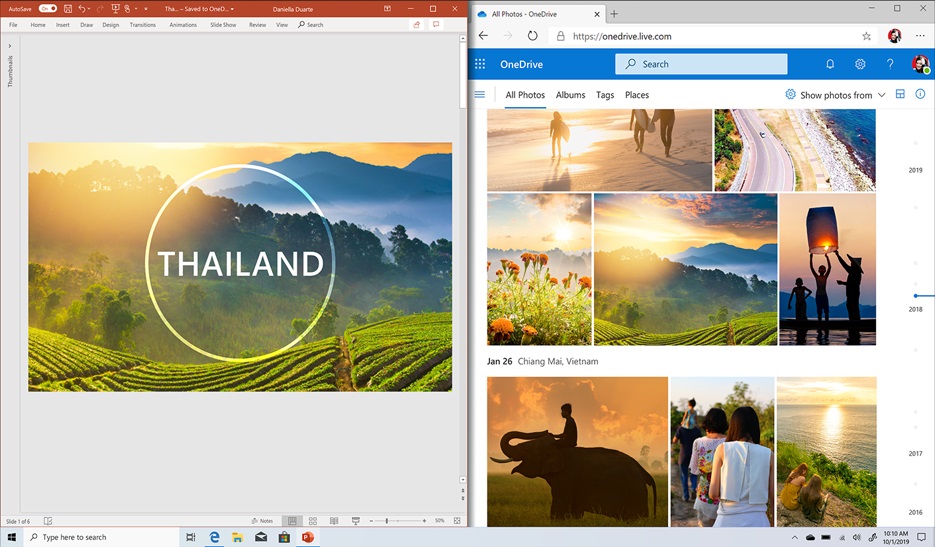
5 GB podle moderních standardů samozřejmě není nic, proto ti, kteří si přejí, si mohou zakoupit další místo na serverech služby v souladu se současnými tarifními plány (maximum - 25 TB).
V systému Windows 8/10 je služba integrována do systému, což vám umožňuje používat téměř ve všech standardních aplikacích, včetně komponent balíčku Office, jako byste pracovali s běžným místním diskem. OneDrive můžete nainstalovat pomocí zařízení s jiným operačním systémem pomocí odpovídajícího klienta.
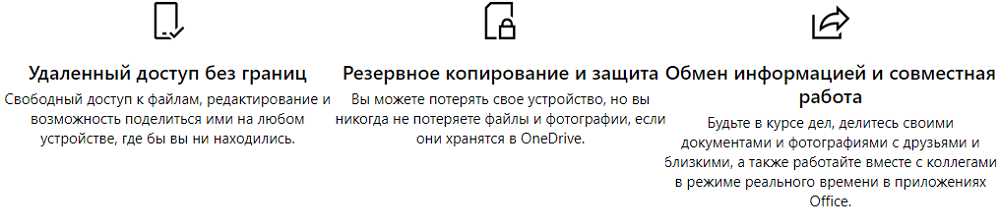
Všimněte si, že úzká integrace s operačním systémem má opačnou stranu:
- Klientský proces nebo aplikace se odehrává v RAM, což snižuje počet dostupných počítačových zdrojů;
- Soubory podléhající synchronizaci jsou načteny do cloudu po určitou dobu (podle některých odhadů je řád pomalejší řádově než disk Google);
- Případy hostování cenzury jsou popsány, když byly uživatelské soubory odstraněny z cloudového disku;
- Odpojení synchronizace vede ke skutečnosti, že některá data budou k dispozici pouze v OneDrive.
Nestojí za to říci, že časté poruchy na serverech Microsoft, ale podráždění nemůže způsobit. Vykládání klienta z aktivních procesů nic nedává, protože se tam znovu objeví doslova po několika sekundách.
Způsoby, jak vypnout OneDrive
Takže můžete být nespokojeni s uživateli Windows 10, abyste vypnuli službu? Protože je integrován do operačního systému, nebude fungovat k jeho odstranění standardními metodami. Ale můžete to vypnout a odstranit automatické zatížení zákazníka a různými způsoby.
Pomocí nastavení samotné služby
Zvažte, jak deaktivovat OneDrive na Windows 11/10 pomocí nastavení zákaznické aplikace:
- Klikneme na ikonu programu PKM v otevřené nabídce kontextu, vyberte položku „Parametry“;
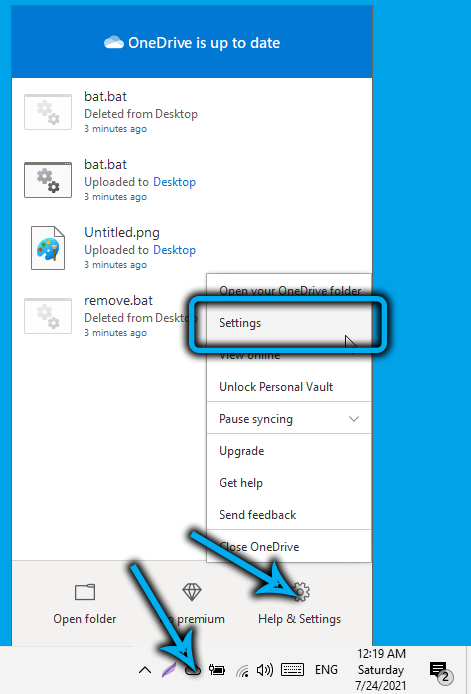
- Ve stejném názvu odstraníme všechny zaškrtnutí;
- Na kartě „Conscious“ klikněte na odkaz „Odstranit komunikaci“;
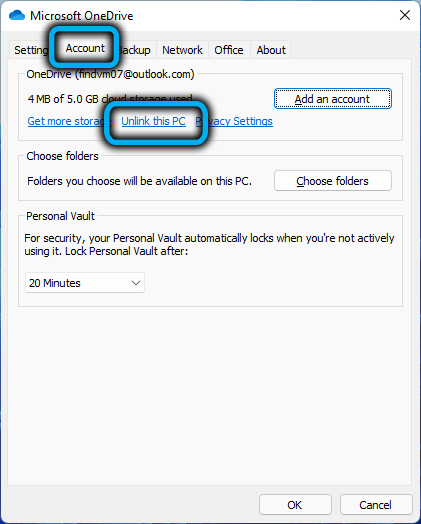
- V okně, které se otevírá, potvrzujeme naše akce stisknutím odpovídajícího tlačítka.
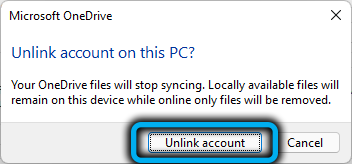
Toto vypnutí se zabrání spuštění služby, když zapnete počítač, a pokud je to žádoucí, lze jej znovu aktivovat.
Úpravou registru
Synchronizací a prací společnosti OneDrive můžete zastavit prostřednictvím systémového registru, ale tuto metodu doporučujeme pouze zkušeným uživatelům.
Krok -by -krok Algorithm:
- Spusťte editor registru pomocí příkazu Regedit zadaný v poli „Perform“ (způsobený kombinací Win+R);
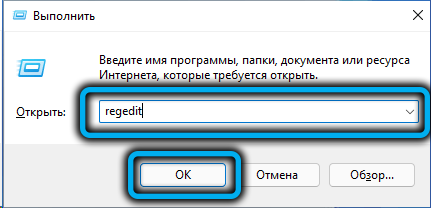
- Přepínání HKEY_LOCAL_MACHINE \ SOFTWARE \ Zásady \ Microsoft \ Windows \ OneDrive;
- Při absenci výroby OneDrive musí být vytvořen;
- V pravém bloku pobočky OneDrive klikněte na PKM pro jakékoli prázdné místo, vyberte položku „Vytvořit“ a poté - oddíl 32 -bit parametr DWORD;
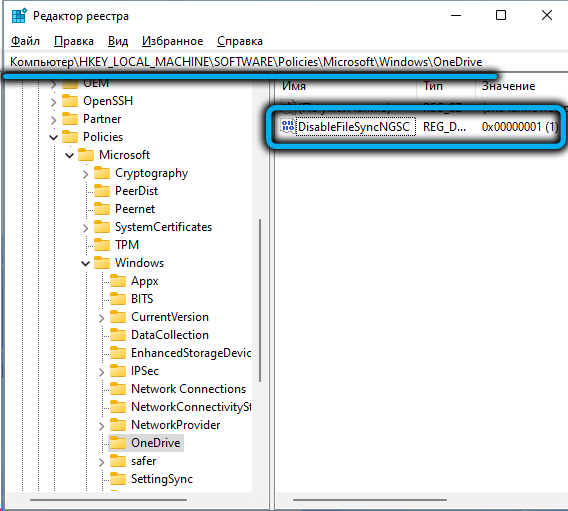
- Vytvořený parametr přiřadí název „DisableFileSyncngsc“ a numerickou hodnotu 1;
- Klikněte na OK, zavřete editor registru, restartujte počítač.
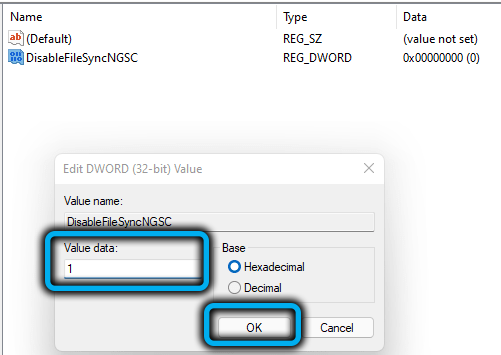
Používání editoru zásad skupiny
Zakažte synchronizaci OneDrive v systému Windows 11/10 prostřednictvím editoru skupiny, ale pouze majiteli verze Professional/Ultimate.
V tomto případě neexistují žádná rizika „konstantního“ systému, takže tato metoda je vhodnější před úpravou registru:
- Říkáme konzolu „Perform“ a řídíme příkaz Gpedit.MSc;
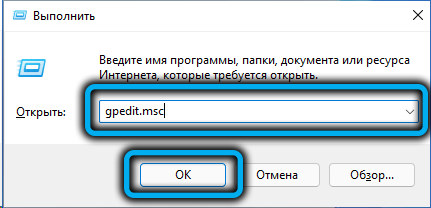
- V okně, které se otevírá, klikněte na kartu „Konfigurace počítače“;
- Otevřeme větev „administrativní šablony“ a poté celitní celices „komponenty Windows“;
- V pravém bloku vyberte OneDrive a dvakrát klikněte na komponentu;

- Klikněte na parametr zakazující použití OneDrive pro vzdálené ukládání souborů, přesuňte přepínač do polohy „inkluzivní“ klikněte na OK.
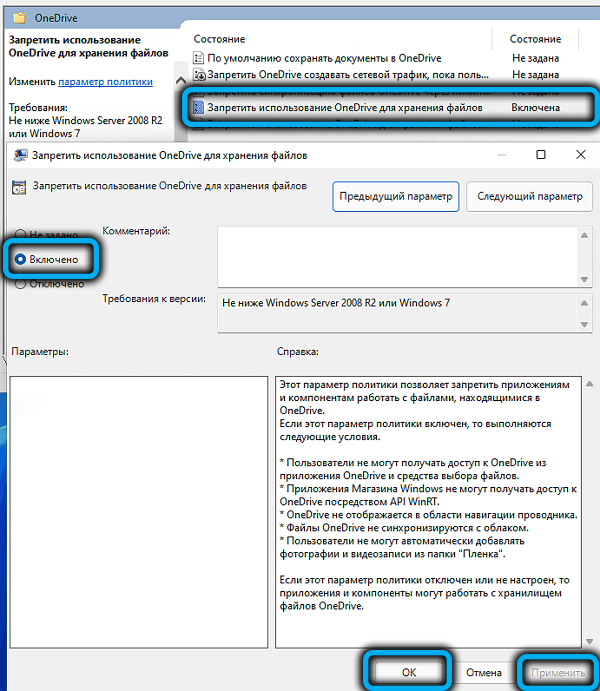
Aby se změny vstoupily v platnost, restartujeme počítač.
Odstranění OneDrive
Výše uvedené metody provádějí hlavní úkol: Zakázat spuštění služby na začátku systému. Ale zůstává na disku, zabírá určitý prostor, a to otravuje mnoho uživatelů. Pro ně dáváme efektivní způsoby, jak smazat (disconstalovat) OneDrive z disku v Windows 10/11.
Pomocí příkazového řádku
Není to nejjednodušší metoda, ale docela efektivní:
- Otevřeme konzolu příkazového řádku;
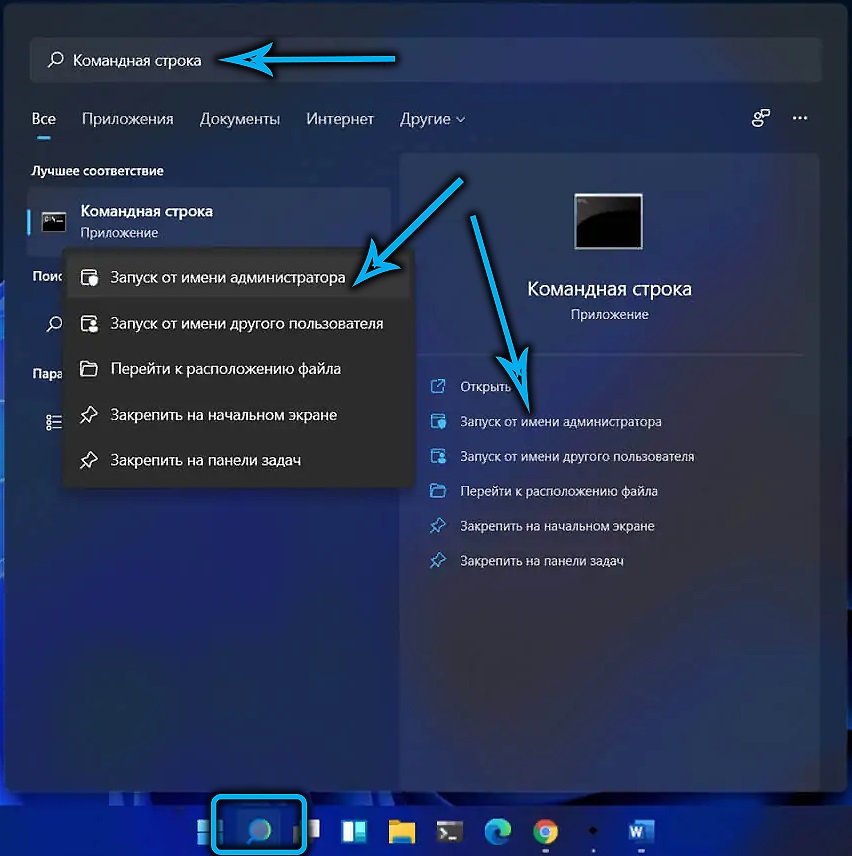
- Zadejte příkaz vykládat proces z paměti
TaskKill/F/Im OneDrive.Exe - Příkaz používáme k odstranění programu
%
Systemroot%\ System32 \ OneDriveSetup.Exe/odinstalace(Verze pro 32bitové systémy, v případě 64bitové verze Windows, místo System32 zadáváme do složky SYSWOW64;
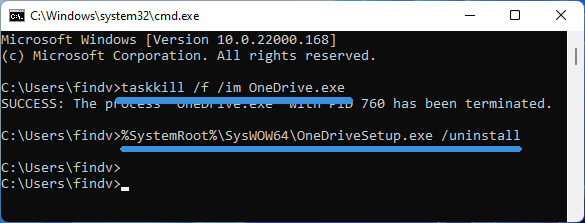
- Zavřete okno příkazového řádku.
Odstranění přes ovládací panel
Standardní metodu odstraňování aplikací můžete použít:
- Klikněte na PKM na startovací ikoně;
- Zahájíme „programy a komponenty“;
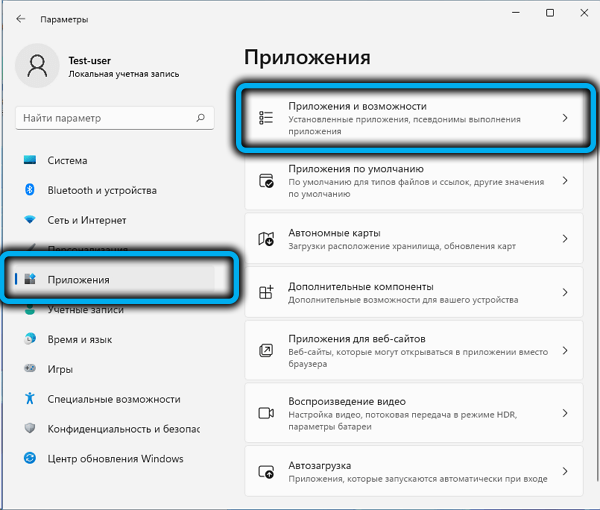
- Hledáme OneDrive v seznamu otevřeném v počítači, klikněte na tento řádek a klikněte na tlačítko „Delete“.
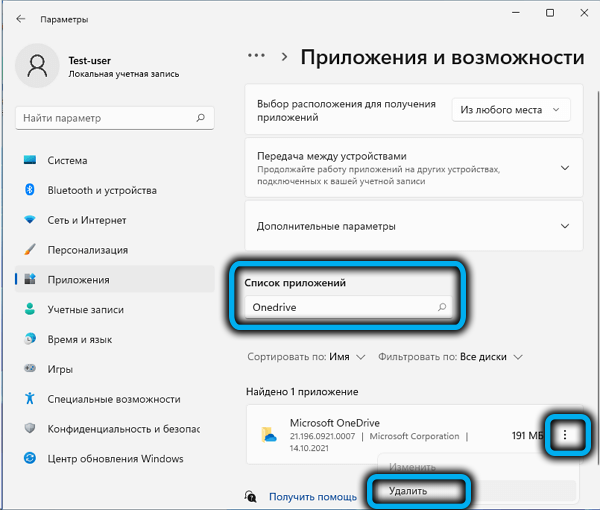
Standardní Windows DeilRight spustí, který odstraní aplikaci ze systému.
Odstranění OneDrive z panelu rychlého přístupu
Obě výše popsané metody nejsou dokončeny, takže ikona služby ponechává v panelu rychlého startupu. To přirozeně narušuje a otravné, protože jí místo v panelu. Chcete -li odstranit ikonu, musíte provést akce popsané v části „pomocí editoru zásad skupiny“.
Odstranění stop cloudové služby
Standardní způsob, jak odstranit OneDrive, jak již bylo uvedeno, nevykonává svou práci plně a některé složky zůstanou nedotčeny. V zásadě s tím není nic špatného, protože samotná služba je deitall, ale těm uživatelům, kteří monitorují pořadí na svém počítači (což znamená systém souborů), můžete doporučit použití deinstal od výrobce třetí strany, Například Revo Uninstaller. Podobné programy jsou schopny hledat stopy dischanged aplikací a vyčistit disk a zaregistrovat se od nich. To je nejlepší způsob, jak se úplně a navždy zbavit OneDrive.
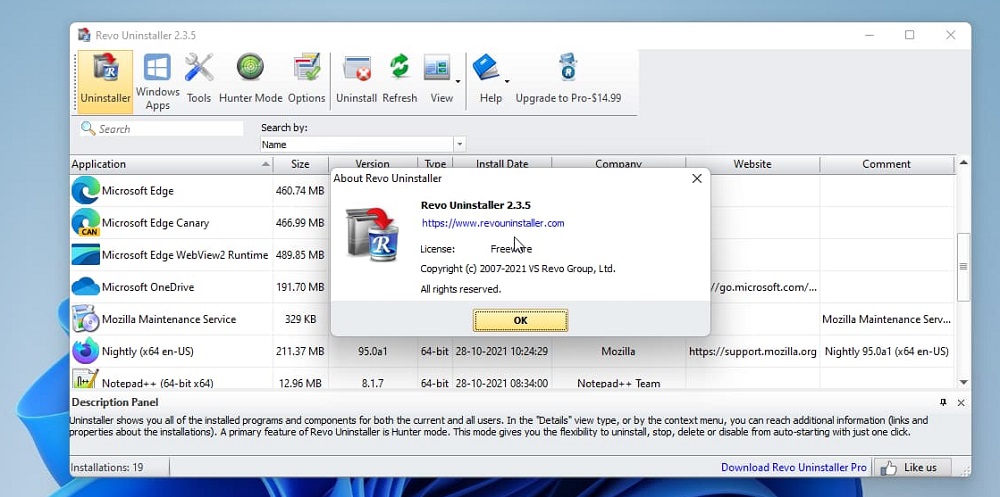
Odstranění cloudové služby z telefonu
Konkurence v oblasti Cloud Storage zařízení donutila Microsoft vyvinout vhodné aplikace pro všechny běžné mobilní operační systém, včetně Androidu. Mobilní klient samozřejmě nemá tak úzkou integraci s kancelářským balíčkem jako v systému Windows 8/10/11, ale ve všech ostatních věcech je jeho funkce prakticky totožná s funkcí, která poskytuje webovou verzi.
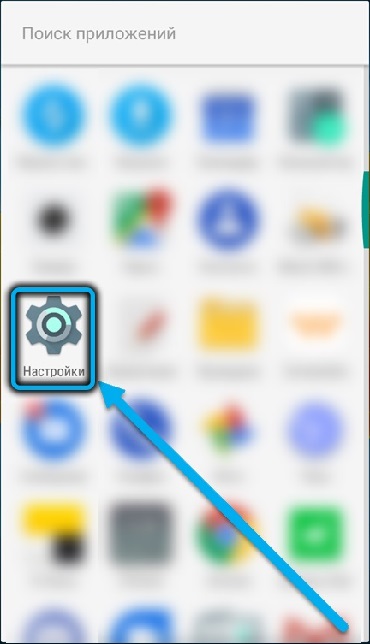
Nikdo však nezakazuje instalaci značkových kancelářských aplikací na smartphonu a pak bude možné pracovat s dokumenty z kancelářského balíčku.
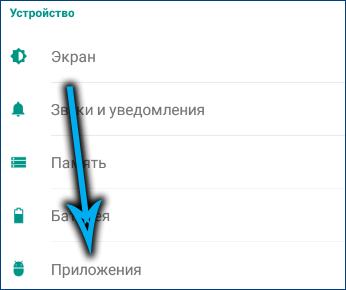
Všechny tyto možnosti jsou samozřejmě k dispozici pouze v případě, že existuje účet Microsoft. Neměli bychom však zapomenout, že synchronizace s cloudovým úložištěm bude vyžadovat významné zvýšení spotřeby mobilního provozu, ale pro uživatele s tarify, které nezahrnují přítomnost neomezeného internetu, je to významná nevýhoda.
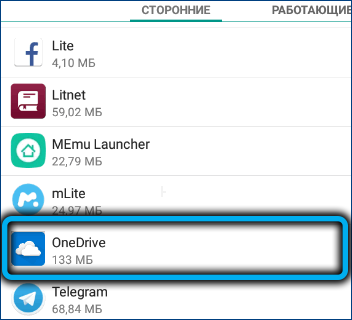
Odstranění aplikace OneDrive z telefonu je stejně jednoduché jako jakékoli jiné, proto byste měli použít standardní metodu deinstalingu prostřednictvím nastavení mobilního gadgetu.
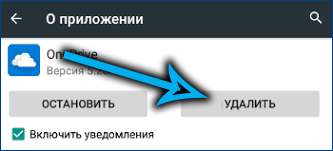
Náš materiál skončil. Doufáme, že náš článek vám pomohl zjistit, jak nainstalovat, deaktivovat nebo smazat OneDrive v okně 11.
- « Metody zapnutí/vypnutí režimu hibernace v systému Windows 11
- Způsoby, jak vytvořit záložní kopii Windows 11 »

